„Android Auto™“ je aplikace, kterou lze stáhnout ze smartphonu a která vám umožňuje používat některé aplikace v telefonu z obrazovky multimediálního systému.
Poznámka: Chcete-li zjistit, zda je vaše vozidlo kompatibilní se systémem Android Auto™, 1 funkce „Integrace smartphonu“ musí být uvedena v nabídce „Systém“ vašeho multimediálního systému.
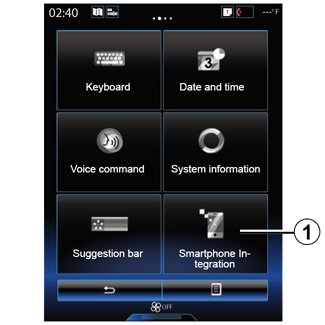
— Stáhněte si a nainstalujte aplikaci „Android Auto™“ z platformy pro stahování aplikací na vašem smartphonu;
— připojte telefon k portu USB vašeho multimediálního systému;
— postupujte podle pokynů na multifunkční obrazovce;
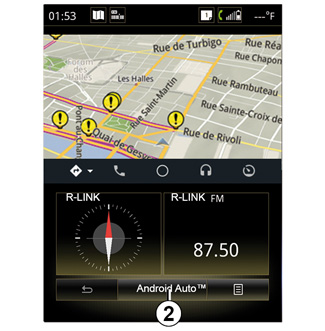
— přijmout požadavky na vašem smartphonu, abyste mohli používat aplikaci „Android Auto™“;
— potvrďte stisknutím tlačítka „Přijmout“ na telefonu;
— znovu stiskněte tlačítko 2.
Aplikace se spouští na multimediálním systému. Pokud výše popsaný postup selže, opakujte operaci.
Z bezpečnostních důvodů provádějte tyto operace, když vozidlo stojí.
Pro správné fungování aplikace je vhodné používat USB kabely doporučené výrobcem telefonu.
„CarPlay™“ je nativní služba dostupná na vašem smartphonu, která vám umožňuje používat některé aplikace v telefonu z obrazovky multimediálního systému.
Poznámka: Chcete-li zjistit, zda je vaše vozidlo kompatibilní se službou CarPlay™, 1 funkce „Integrace smartphonu“ musí být uvedena v nabídce „Systém“ vašeho multimediálního systému.
Z bezpečnostních důvodů provádějte tyto operace, když vozidlo stojí.
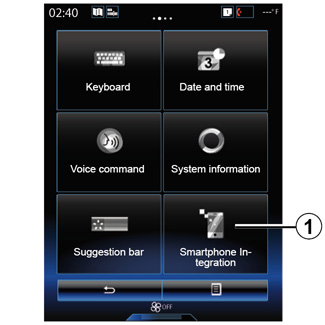
— Připojte telefon k portu USB vašeho multimediálního systému;
— postupujte podle pokynů na multifunkční obrazovce;
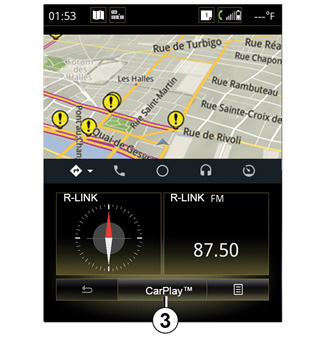
V multimediálním systému je spuštěna služba CarPlay™.
Pokud výše popsaný postup selže, opakujte operaci.
Jakmile je služba CarPlay™ spuštěna, spodní displej na multimediální obrazovce se změní:
— pokud neprobíhá žádná trasa, zobrazí se kompas;
— když trasa probíhá, zobrazí se podrobnosti o vaší trase.
Poznámka: Služba „CarPlay™“ bude fungovat pouze v případě, že je váš smartphone připojen k portu USB vašeho vozidla.
Pro správné fungování aplikace je vhodné používat USB kabely doporučené výrobcem telefonu.
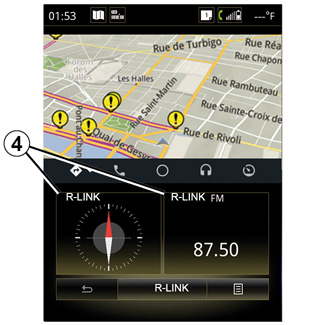
Jakmile je na vašem multimediálním systému aktivována aplikace Android Auto™ nebo služba CarPlay™, změní se spodní displej multimediální obrazovky:
— pokud neprobíhá žádná trasa, zobrazí se kompas;
— když trasa probíhá, zobrazí se podrobnosti o vaší trase.
Když je spuštěna aplikace Android Auto™ nebo CarPlay™, máte přístup k navigačním a hudebním aplikacím smartphonu. Tyto aplikace nahradí podobné aplikace integrované v R-Linku, které jsou již spuštěny. Můžete například použít buď navigační aplikaci Android Auto™/CarPlay™, nebo aplikaci zabudovanou do vašeho multimediálního systému, ale ne obojí.
Tlačítka 4 vás informují, zda jsou aplikace spouštěny prostřednictvím Android Auto™ nebo CarPlay™ nebo z multimediálního systému.
Když používáte Android Auto™ nebo CarPlay™, některé funkce multimediálního systému budou nadále běžet na pozadí. Pokud například spustíte „Android Auto™“ nebo „CarPlay™“ a použijete navigaci na svém smartphonu, zatímco rádio v multimediálním systému právě hraje, rádio bude pokračovat ve vysílání.
— Android Auto™ a CarPlay™ poběží pouze v případě, že je váš smartphone připojen k USB portu vašeho vozidla;
— můžete konfigurovat multimediální obrazovku z nastavení telefonu.
Funkce Android Auto™ a CarPlay™ závisí na značce a modelu vašeho telefonu. Další informace naleznete na webových stránkách výrobce, pokud existuje.
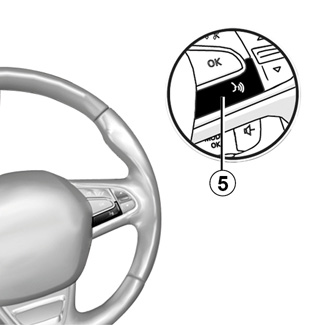
Jakmile je na vašem multimediálním systému aktivována aplikace „Android Auto™“ nebo služba „CarPlay™“, můžete pomocí tlačítka pro rozpoznávání hlasu ve vozidle ovládat některé funkce smartphonu hlasem. Chcete-li to provést, stiskněte a podržte tlačítko 5 na volantu vašeho vozidla (další informace naleznete v části „Použití rozpoznávání hlasu“).
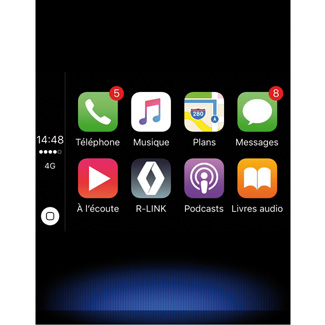
Návrat na stránku R odkaz rozhraní
Pro návrat do rozhraní R-Link:
— stiskněte tlačítko „Home“ na předním panelu vašeho multimediálního systému nebo na centrálním ovladači;
— stiskněte tlačítko 6 na obrazovce multimediálního systému.
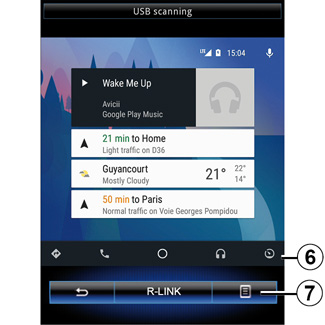
Vyskakovací nabídka 7 má následující možnosti:
— uživatelská příručka multimediálního systému;














